1、单击“开始”按钮,打开的开始菜单点击“控制面板”

2、在控制面板中双击“管理工具”,打开的窗口再双击“服务”


3、在服务(本地)的右边窗口找到并双击打开“Windows Image Acquisition”

4、在“常规”选项卡单击启动类型的三角箭头按钮,选择“自动”
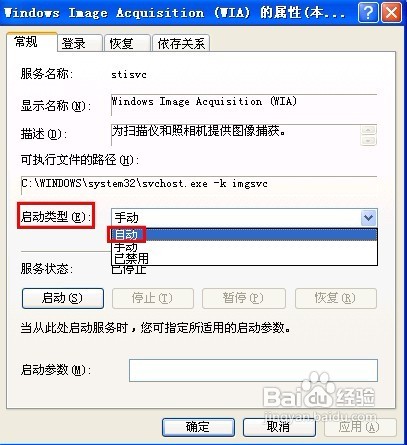
5、在服务状态下单击“启动”按钮,最后单击“确定”按钮,关闭服务对话框

1、单击“开始”按钮,打开的开始菜单点击“控制面板”

2、在控制面板中双击“管理工具”,打开的窗口再双击“服务”


3、在服务(本地)的右边窗口找到并双击打开“Windows Image Acquisition”

4、在“常规”选项卡单击启动类型的三角箭头按钮,选择“自动”
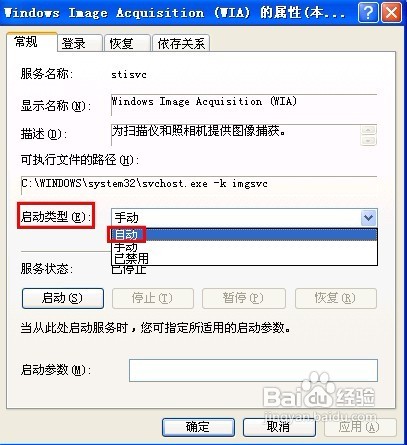
5、在服务状态下单击“启动”按钮,最后单击“确定”按钮,关闭服务对话框
